Odzyskaj hasła programu Outlook
Jeśli z jakiegoś powodu zapomniałeś lub zgubiłeś hasła z Outlooka i kont, w tym przypadku będziesz musiał użyć komercyjnych programów do odzyskiwania haseł.
Jednym z takich programów jest rosyjskojęzyczne narzędzie Outlook Password Recovery Lastic.
Aby przywrócić hasło, musimy pobrać narzędzie i zainstalować je na komputerze.
Aby zainstalować, musisz uruchomić plik wykonywalny, który znajduje się w pobranym archiwum.
Po uruchomieniu kreatora konfiguracji przejdziemy do ekranu powitalnego.
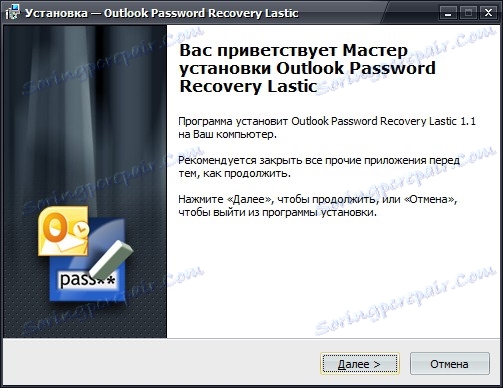
Ponieważ zawiera informacje o programie i instalowanej wersji, natychmiast klikamy "Dalej" i przechodzimy do następnego kroku.
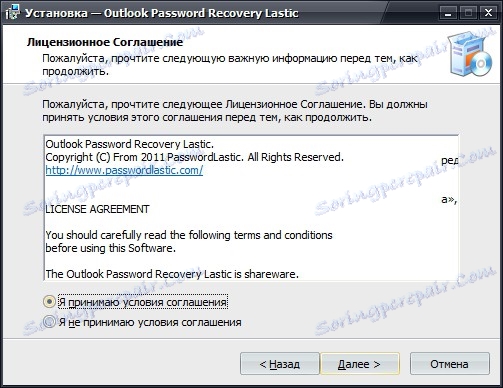
Tutaj jesteśmy zaproszeni do przeczytania umowy licencyjnej i wskazania Twojej decyzji. Aby przejść do następnego kroku, musisz ustawić przycisk opcji "Akceptuję umowę" i kliknąć "Dalej".
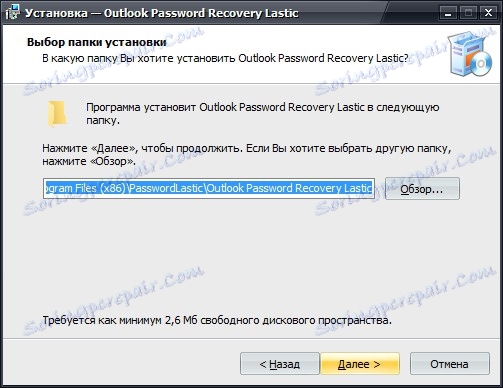
W tym momencie możesz wybrać folder, w którym program zostanie zainstalowany. Aby podać swój katalog, musisz kliknąć przycisk "Przeglądaj" i wybrać żądaną lokalizację. Naciśnij "Dalej" i przejdź dalej.
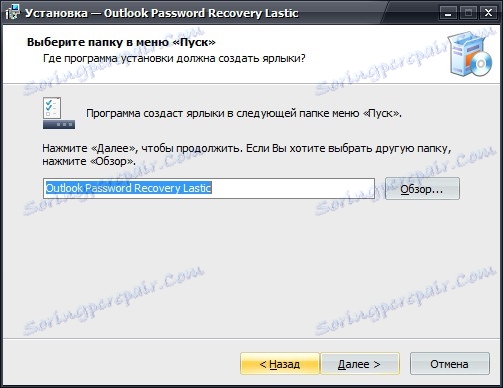
Teraz kreator sugeruje utworzenie grupy w menu Start lub wybranie istniejącej. Możesz wybrać grupę, klikając przycisk "Przeglądaj". Przejdź do następnego kroku.
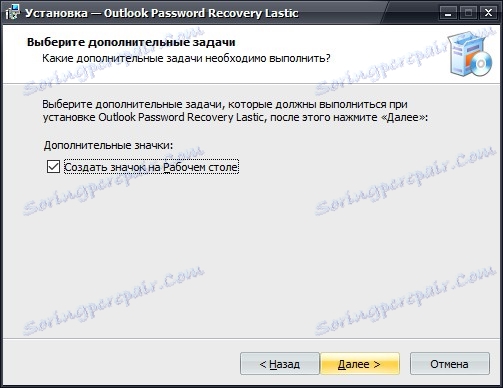
W tym kroku możesz powiedzieć kreatorowi instalacji, czy tworzyć skróty na pulpicie, czy nie. Idziemy dalej.
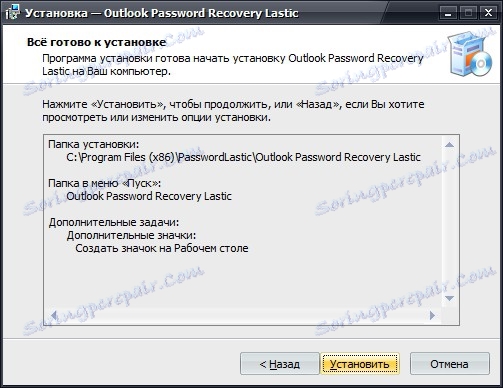
Teraz możemy ponownie sprawdzić wszystkie wybrane ustawienia i rozpocząć instalację aplikacji.
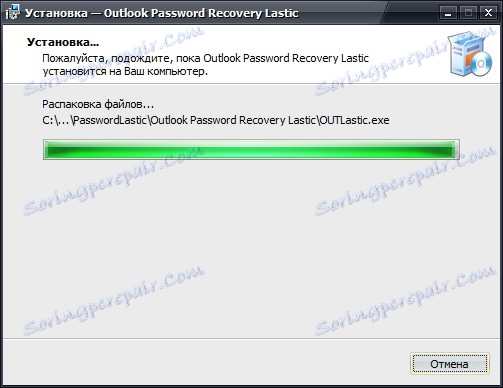
Jak tylko instalacja programu zostanie zakończona, kreator poinformuje cię o tym i zaproponuje uruchomienie programu.
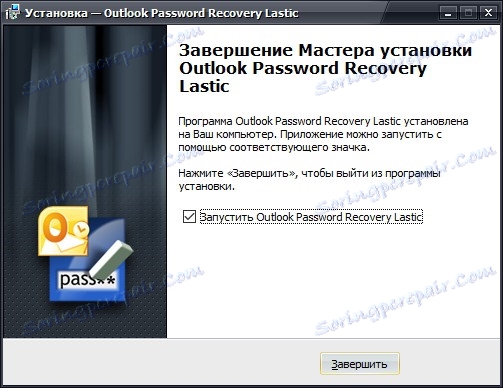
Po uruchomieniu program samodzielnie skanuje pliki danych programu Outlook, a w postaci tabeli wyświetla wszystkie zebrane dane.
Odzyskiwanie hasła programu Outlook Lastic będzie wyświetlać nie tylko hasła do poczty e-mail w programie Outlook, ale także hasła instalowane na plikach PST.
W rzeczywistości odzyskiwanie hasła zostało zakończone. Możesz przepisać je na kartce papieru lub zapisać dane w pliku bezpośrednio z programów.
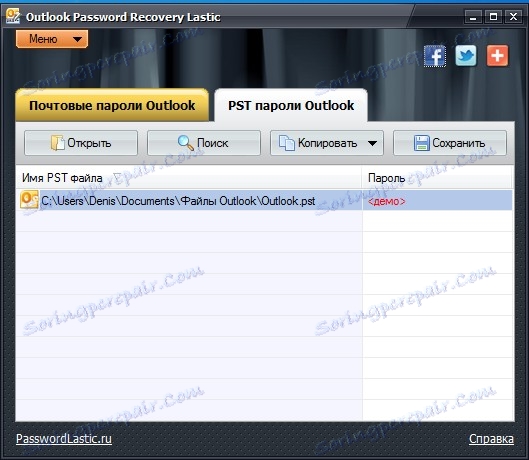
Ponieważ program jest komercyjny, w trybie demo nie wyświetla wszystkich haseł. Jeśli widzisz w linii danych, oznacza to, że możesz wyświetlić hasło tylko poprzez zakup licencji.
W chwili pisania tego artykułu licencja osobista wynosiła 600 rubli, więc (jeśli zdecydujesz się użyć tego programu), koszt przywrócenia wszystkich haseł w programie Outlook wyniesie 600 rubli.